Comment programmer un SMS en Scala
La manière la plus simple d'envoyer un SMS programmé depuis Scala est d'utiliser l'API HTTP/Rest SMS intégrée d'Ozeki SMS Gateway. Lorsque vous utilisez cette API, vous enverrez des SMS en envoyant une requête HTTP Post à la passerelle SMS. La requête HTTP Post contiendra un message formaté en JSON. La passerelle SMS enverra ce SMS au téléphone du destinataire et renverra une réponse HTTP 200 OK à votre requête.
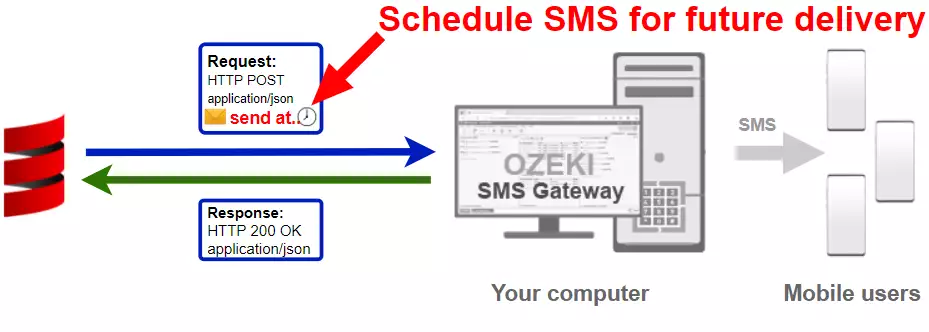
Code Scala pour envoyer un SMS programmé vers un mobile
L'exemple de code Scala pour les SMS ci-dessous montre comment envoyer un SMS programmé en utilisant l'API HTTP Rest SMS d'Ozeki SMS Gateway avec la bibliothèque Scala Ozeki.Libs.Rest. Cette bibliothèque est fournie gratuitement et vous pouvez l'utiliser et la modifier dans tous vos projets.
SendScheduledSms.scala
import Ozeki.Libs.Rest.{Configuration, Message, MessageApi}
import java.time.LocalDateTime
import java.time.format.DateTimeFormatter
object main {
def main(args: Array[String]): Unit = {
val DateFormat = DateTimeFormatter.ofPattern("yyyy-MM-dd HH:mm:ss")
val configuration = Configuration(
Username = "http_user",
Password = "qwe123",
ApiUrl = "http://127.0.0.1:9509/api"
)
val msg = Message(
ToAddress = "+36201111111",
Text = "Hello world!",
TimeToSend = LocalDateTime.parse("2021-07-14 16:30:00", DateFormat)
)
val api = MessageApi(configuration)
val result = api.Send(msg)
println(result)
}
}
Comment utiliser l'exemple de SMS en Scala :
Cet exemple de SMS en Scala peut être utilisé dans n'importe quelle application Scala. Pour l'utiliser, vous devez télécharger la bibliothèque Ozeki.Libs.Rest. Après avoir téléchargé la bibliothèque, vous devez ajouter une référence à celle-ci dans votre code source Scala. Cela vous permettra d'utiliser les classes fournies par la bibliothèque Ozeki.Libs.Rest. Vous pouvez utiliser la classe Message pour créer le SMS. Vous pouvez utiliser la classe MessageApi pour envoyer le SMS à la passerelle SMS. La passerelle SMS transmettra votre message au réseau mobile soit via une connexion sans fil soit via Internet.
Télécharger SendScheduledSms.scala
Le code source expliqué dans cet article peut être téléchargé, utilisé et modifié gratuitement.
Télécharger : SendScheduledSms.scala.zip (91.4Ko)
Que contient le fichier SendScheduledSms.scala.zip ?
Dans le fichier SendScheduledSms.scala.zip, vous trouverez le fichier SendScheduledSms.scala, qui contient le code exemple pour vous montrer comment envoyer un SMS. Ce code exemple est listé ci-dessous.
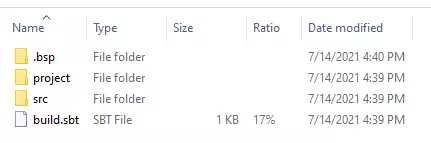
Comment envoyer un SMS depuis Scala (Instructions simples)
Pour envoyer un SMS depuis Scala :
- Installer un utilisateur API HTTP
- Activer "Log communication events" dans l'onglet Advanced
- Configurer Visual Studio
- Télécharger puis extraire le fichier SendScheduledSms.scala.zip
- Ouvrir le projet SendScheduledSms.scala avec l'IDE IntelliJ
- Lancer l'application Ozeki SMS Gateway
- Exécuter le code Scala SendScheduledSms.scala dans l'IDE IntelliJ
- Vérifier les logs pour voir si le SMS a été envoyé
Installer Ozeki SMS Gateway et créer un utilisateur API HTTP
Pour pouvoir envoyer des SMS depuis Scala, vous devez d'abord installer Ozeki SMS Gateway. La passerelle SMS peut être installée sur le même ordinateur où vous développez votre code Scala dans n'importe quel éditeur de texte, comme le Bloc-notes Windows. Après l'installation, l'étape suivante consiste à connecter Ozeki SMS Gateway au réseau mobile. Vous pouvez envoyer un SMS test depuis l'interface Ozeki pour vérifier que votre connexion au réseau mobile fonctionne. La dernière étape pour préparer votre environnement est de créer un utilisateur API HTTP SMS. Créez un utilisateur avec le nom d'utilisateur "http_user" et le mot de passe "qwe123" pour que l'exemple fonctionne sans modification.
Une fois l'environnement configuré, vous pouvez exécuter votre code Scala.
URL de l'API HTTP pour envoyer un SMS depuis Scala
Pour envoyer un SMS depuis Scala, votre code Scala devra envoyer une requête HTTP à la passerelle SMS. L'URL de l'API est indiquée ci-dessous. Notez que l'adresse IP (127.0.0.1) doit être remplacée par l'adresse IP de votre passerelle SMS. Si Ozeki SMS Gateway est installé sur le même ordinateur que celui où l'application SMS R est exécutée, cela peut être 127.0.0.1. S'il est installé sur un autre ordinateur, ce doit être l'adresse IP de cet ordinateur.
http://127.0.0.1:9509/api?action=rest
Authentification HTTP pour envoyer un SMS depuis Scala
Pour authentifier le client SMS Scala, vous devez envoyer le nom d'utilisateur et le mot de passe dans une chaîne encodée en base64 au serveur dans une requête HTTP. Le format utilisé est : base64(nom_utilisateur+":"+mot_de_passe). En Scala, vous pouvez utiliser le code suivant pour effectuer cet encodage :
val usernamePassword = "%s:%s".format(Username, Password).getBytes() val usernamePasswordEncoded = Base64.getEncoder.encodeToString(usernamePassword) "Basic %s".format(usernamePasswordEncoded)
Par exemple, si vous encodez le nom d'utilisateur 'http_user' et le mot de passe 'qwe123', vous obtiendrez la chaîne encodée en base64 suivante : aHR0cF91c2VyOnF3ZTEyMw==. Pour envoyer
En-tête de requête HTTP pour envoyer un SMS depuis Scala
Pour envoyer les messages SMS, vous devez inclure les lignes suivantes comme en-têtes dans la requête HTTP. Notez que nous incluons un en-tête Content-Type et un en-tête Authorization.
Content-Type: application/json Authorization: Basic QWxhZGRpbjpvcGVuIHNlc2FtZQ==
Requête HTTP pour envoyer un SMS programmé depuis Scala
Pour soumettre le SMS, votre application Scala enverra une requête HTTP similaire à celle ci-dessous. Notez que cette requête contient une partie en-tête HTTP et une partie corps HTTP. Le corps HTTP est une chaîne de données encodée en JSON. Il contient le numéro du destinataire, le texte du message, et il contient également l'heure à laquelle nous voulons envoyer le SMS.
POST /api?action=sendmsg HTTP/1.1
HTTP2-Settings: AAEAAEAAAAIAAAABAAMAAABkAAQBAAAAAAUAAEAA
Connection: Upgrade, HTTP2-Settings
Upgrade: h2c
Content-Length: 320
Content-Type: application/json
Accept: application/json
Authorization: Basic aHR0cF91c2VyOnF3ZTEyMw==
Host: 127.0.0.1:9509
User-Agent: Java-http-client/16.0.1
{
"messages": [
{
"message_id":"e2f650ee-90cc-43c5-885b-5ea4a0458381",
"to_address":"+36201111111",
"text":"Hello world!",
"create_date":"2021-07-15T10:32:42",
"valid_until":"2021-07-22T10:32:42",
"time_to_send":"2021-07-15T11:00:00",
"submit_report_requested": true,
"view_report_requested": true,
"delivery_report_requested": true
}
]
}
Réponse HTTP reçue par l'exemple SMS Scala
Une fois que la passerelle SMS reçoit cette requête, elle générera une réponse HTTP. La réponse HTTP contiendra un code d'état pour indiquer si la soumission du SMS a réussi ou non. Elle renverra également une structure encodée en JSON pour vous fournir des détails utiles sur la soumission du message.
HTTP/1.1 200 OK
User-Agent: OZEKI 10.3.123 (www.myozeki.com)
Content-Type: application/json; charset=utf8
Last-Modified: Thu, 15 Jul 2021 10:26:26 GMT
Server: 10/10.3.123
Transfer-Encoding: chunked
{
"http_code": 200,
"response_code": "SUCCESS",
"response_msg": "Messages queued for delivery.",
"data": {
"total_count": 1,
"success_count": 1,
"failed_count": 0,
"messages": [
{
"message_id": "e2f650ee-90cc-43c5-885b-5ea4a0458381",
"from_station": "%",
"to_address": "+36201111111",
"to_station": "%",
"text": "Hello world!",
"create_date": "2021-07-15 10:32:42",
"valid_until": "2021-07-22 10:32:42",
"time_to_send": "2021-07-15 11:00:00",
"submit_report_requested": true,
"delivery_report_requested": true,
"view_report_requested": false,
"tags": [
{
"name": "Type",
"value": "SMS:TEXT"
}
],
"status": "SUCCESS"
}
]
}
}
Comment envoyer un SMS depuis Scala en utilisant l'API SMS Scala (Tutoriel vidéo)
Cette vidéo vous montre comment télécharger le fichier SendScheduledSms.scala.zip depuis cette page. Si vous regardez la vidéo, vous remarquerez que le contenu de SendScheduledSms.scala.zip est placé sur le bureau Windows. Vous verrez également que nous utilisons l'invite de commande pour envoyer le SMS.
Exemple SMS Scala : SendScheduledSms.scala
Le code exemple ci-dessous fait partie du fichier SendScheduledSms.scala.
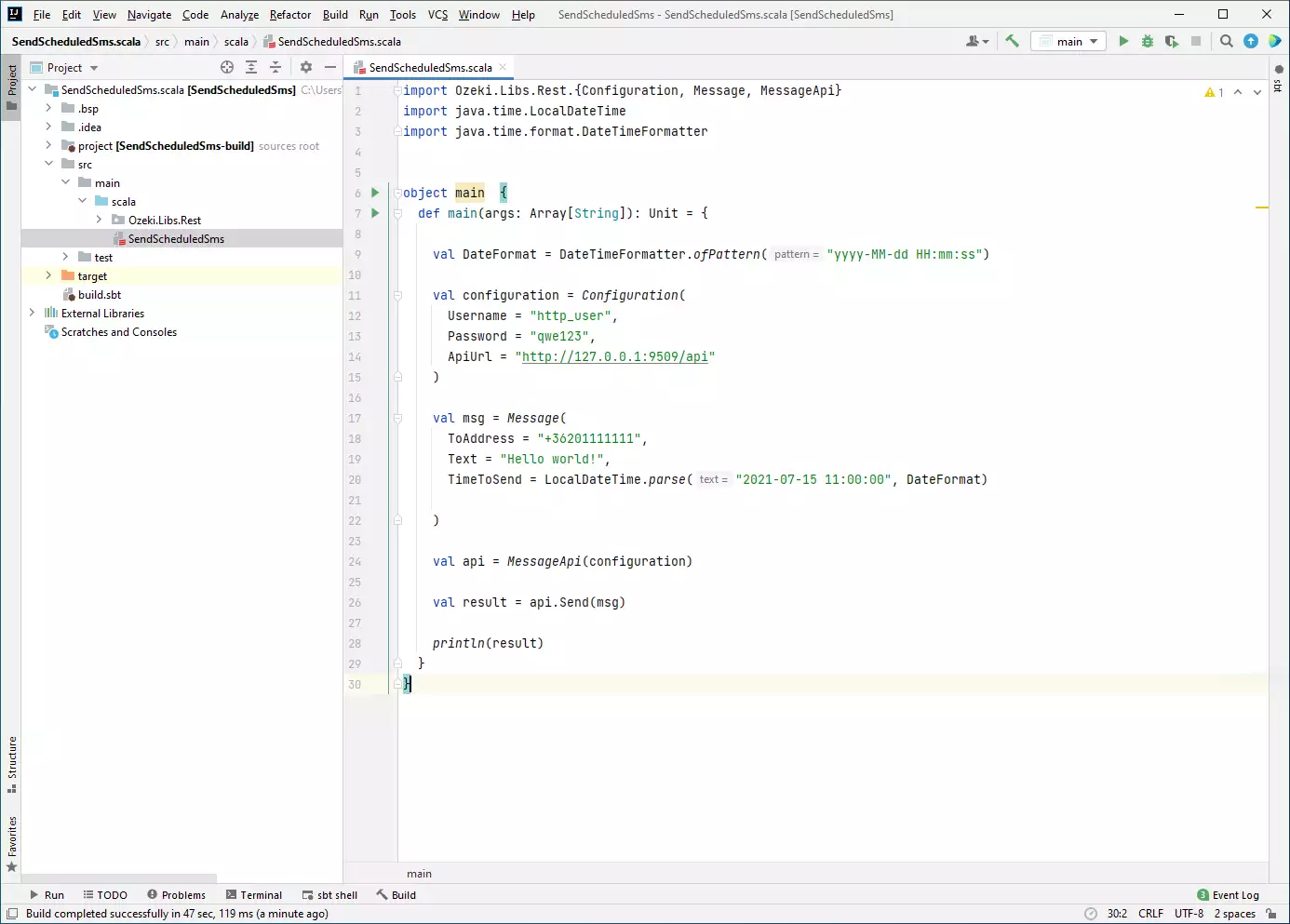
Comment vérifier que le SMS a été accepté par l'utilisateur HTTP
Après la soumission du SMS, il est conseillé de vérifier votre passerelle SMS pour voir ce qu'elle a reçu. Vous pouvez consulter le journal en ouvrant les détails de l'utilisateur HTTP depuis la console de gestion d'Ozeki SMS Gateway. La vidéo suivante vous montre ce qu'il faut rechercher.
Résumé
La fonction principale de cet article était d'expliquer les étapes de la programmation de SMS en Scala avec l'aide d' Ozeki SMS Gateway. Si tout a été lu attentivement, la programmation de SMS devrait être très simple. Le timing parfait pour le partage d'informations est important si vous souhaitez travailler avec une haute performance, car cela vous permet d'éviter les heures d'affluence des clients afin qu'ils n'ignorent pas vos messages. Ozeki SMS Gateway vous permet de gérer les coûts des SMS et de suivre le trafic SMS.
Assurez-vous de continuer la lecture sur la page de tutoriels d'Ozeki où vous trouverez plus d'informations sur des sujets comme la suppression de SMS en Scala.
Maintenant, la seule chose à faire est de télécharger Ozeki SMS Gateway et de commencer le travail !
